Jak obnovit fotografie po odstranění z naposledy smazaných na iPhone 7
Systém iOS 8 překvapivě začal umožňovat uživatelům udržováníjejich smazaný obrázek ve složce s názvem Nedávno smazané po dobu jednoho měsíce a poté automaticky smazán. Někteří uživatelé by chtěli smazat některé obrázky nebo videa, aby bylo možné zvýšit-iphone-ipad-ipod-storage-and-make-room-for-ios-8.html, ale omylem vymazat některé obrázky v Nedávno smazané měli. Není vůbec žádný nápad vrátit obrázky odstraněné z Nedávno smazané na iPhone 7? Pokračujte ve čtení, abyste našli řešení.

Nástroj budete muset obnovit obrázky iPhone 7, které byly odebrány z nedávno smazaných
Chcete-li obnovit smazané fotografie z iPhonu, stačíprofesionální nástroj pro obnovu dat pro iPhone, který je přátelský k použití, efektivní a schopný obnovení fotografií pro váš iPhone 7. Tenorshare iPhone Data Recovery bude tou nejlepší volbou.
- Může obnovit až 20+ typů souborů včetněobrázky, jak obnovit, ztracené-odstraněné-iphone-notes-after-ios-9-upgrade-on-mac.html, videa, zprávy, kontakty, připomenutí, události kalendáře, historie hovorů atd.
- Dokážete se vrátit k tomu, jaký druh obrázku chcete obnovit - fotografie z fotoaparátu, fotografie z fotografií a fotografie z knihovny fotografií, nedávno smazané fotografie.
- Poskytněte uživatelům 3 režimy obnovy pro nalezení fotografií zpět na iPhone - přímo z iDevice, ze zálohy iTunes, ze zálohy iCloud.
- Podporuje všechny modely iPhone (iPhone 7, iPhone SE, iPhone 6s Plus, iPhone 6s, iPhone 6 Plus, iPhone 6, iPhone 5s, iPhone 4s atd.), IPad a iPod. Funguje také dobře s počítači Windows a Mac.
- Část 1. Jak načíst obrázky odebrané z nedávno smazaných na iPhone 7 přímo bez zálohování
- Část 2. Jak obnovit fotografie odstraněné z nedávno smazaných do iPhone 7 se zálohováním (iCloud / iTunes Backup)
Část 1. Jak načíst obrázky odebrané z nedávno smazaných na iPhone 7 přímo bez zálohování
1. Stáhněte a nainstalujte program do počítače. Spusťte jej a připojte svůj iPhone 7 k počítači pomocí kabelu USB. Vybrat Obnovení dat ze zařízení iOS a klikněte Začni skenovat.
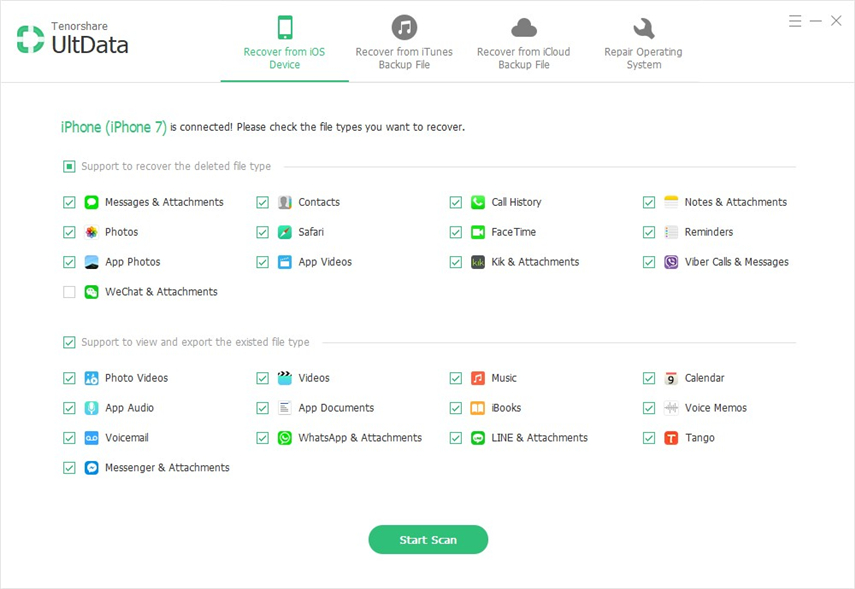
2. V levém pruhu uvidíte všechny naskenované soubory. Klikněte na Fotky tlačítka pro náhled všech obrázků. Můžete také kliknout Zobrazit pouze smazané pro zobrazení smazaných obrázků místo všech.

3. Také můžete zkontrolovat obrázky podle složek. Zde můžete kliknout Nedávno smazáno zobrazit. Pak uvidíte ztracené fotografie, jak je znázorněno na obrázku výše. Zaškrtněte požadované fotografie a klikněte na Zotavit se tlačítko.
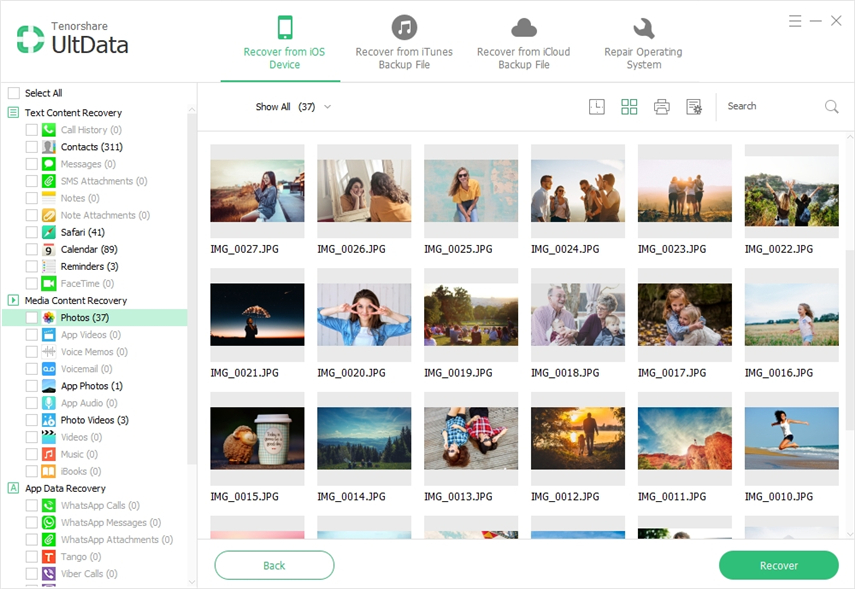
Část 2. Jak obnovit fotografie odstraněné z nedávno smazaných se zálohováním (iCloud / iTunes Backup)
1. Spusťte program a z režimu vyberte režim obnovy.
Obnovení ze záložních souborů iTunes: Vyberte Obnovit ze záložních souborů iTunes a klikněte na Zahájit skenování> Vyberte jeden záložní soubory, které uložily ztracený obrázek, a klepněte na Zahájit skenování
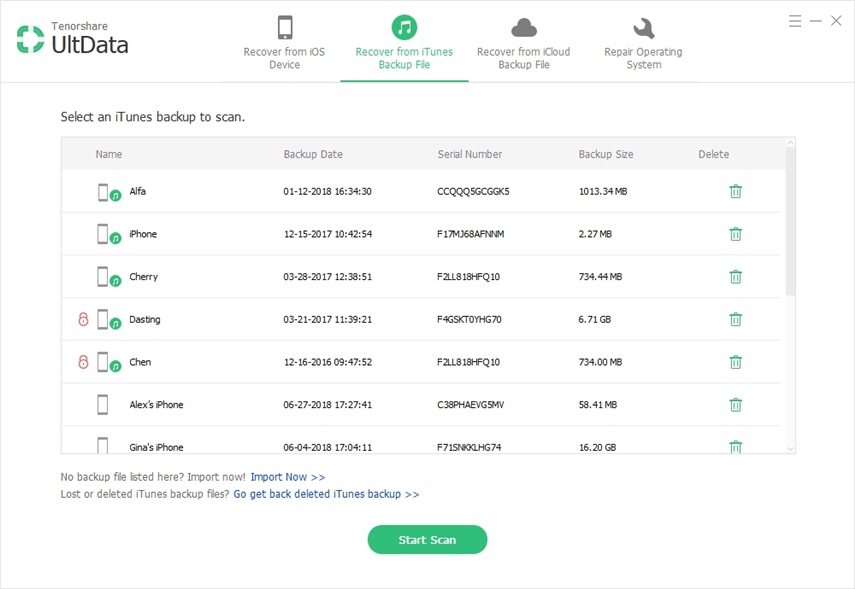
Obnovení ze záložních souborů iCloud: Vyberte Obnovit ze záložních souborů iCloud, napište do svého Apple ID a hesla a klikněte na Přihlásit se> Vyberte potřebný záložní soubor a znovu klikněte na Další a později Další.

2. Tento krok je stejný jako u poslední části. Klikněte na Fotky pro náhled obrázku a zaškrtnutí položek, které potřebujete. Nakonec klikněte na Zotavit se získat zálohu vašich ztracených fotografií.
Zde je to, co Tenorshare iPhone Data Recoverydělá to pro vás - nejen to, že získává zpět ztracené nebo smazané fotografie v nedávno smazané složce, složce kameramanů, složce streamů fotografií, složkách knihovny fotografií, instagramových složkách na iPhone 7 atd., ale také najednou najde poznámky, kontakty atd. . Pokud máte jakýkoli dotaz, nechte jej prosím v sekci komentářů.









![[Vyřešeno] Jak obnovit smazané fotografie ve Photos / iPhoto Library pro Mac](/images/data-recovery/solved-how-to-recover-deleted-photos-in-photosiphoto-library-for-mac.jpg)